Apple ID 암호를 잊어버렸을 때 암호를 재설정하는 방법

Apple ID 암호를 잊어버린 경우, 계정에 다시 접근하는 것은 매우 중요합니다. 이 글에서는 iPhone, Mac, 또는 웹을 통해 Apple ID 암호를 재설정하는 다양한 방법을 단계별로 안내하겠습니다. 암호를 잊어버린 상황에서도 신속하게 계정에 접근할 수 있도록 최신 정보를 바탕으로 설명드리겠습니다.
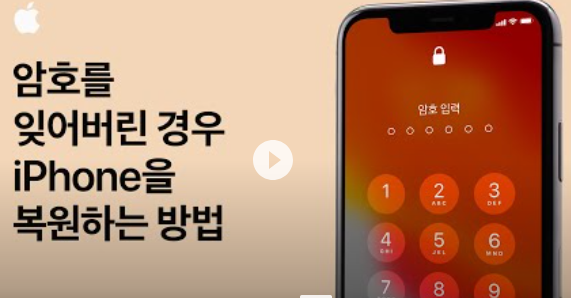
1. 신뢰할 수 있는 Apple 기기에서 암호 재설정하기
iPhone 또는 iPad에서 암호 재설정하기
가장 쉬운 방법은 이미 Apple ID로 로그인된 iPhone 또는 다른 신뢰할 수 있는 Apple 기기를 사용하는 것입니다. iOS 17 및 그 이후 버전에서는 아래의 단계를 따라 암호를 재설정할 수 있습니다.
1. 설정 앱을 엽니다.
2. 사용자 이름을 선택하고, 로그인 및 보안 > 암호 변경을 탭 합니다.
3. 화면의 지침을 따라 새로운 암호를 설정합니다
Mac에서 암호 재설정하기
Mac에서도 Apple ID 암호를 쉽게 재설정할 수 있습니다.
1.Apple 메뉴() > 시스템 설정 또는 시스템 환경설정으로 이동합니다.
2.Apple ID를 클릭한 후 암호 및 보안 > 암호 변경을 선택합니다.
3. 화면의 지침을 따라 암호를 재설정합니다.


2. 새로운 Apple 기기에서 암호 재설정하기
새로운 Apple 기기를 사용하는 경우에도 암호를 재설정할 수 있습니다.
다음 방법으로 Apple ID 암호를 재설정해보세요.
1. 설정 > Apple ID 로그인 화면으로 이동합니다.
2.**Apple ID가 없거나 암호를 잊어버렸습니까?**라는 옵션을 선택합니다.
3. 화면의 지침을 따라 암호를 재설정합니다.
이 방법은 새로운 기기뿐만 아니라 Apple ID로 로그인되지 않은 기존 기기에서도 사용할 수 있습니다.
3. 빌린 기기에서 Apple 지원 앱을 사용해 암호 재설정하기
Apple 기기가 없는 경우, 친구나 가족의 기기를 빌려 Apple ID 암호를 재설정할 수 있습니다.
1. 빌린 기기에서 Apple 지원 앱을 엽니다.
2. 암호 재설정을 탭 한 후 다른 Apple ID를 선택합니다.
3.Apple ID를 입력하고 화면의 지침을 따라 암호를 재설정합니다.
이 방법은 Apple Store의 기기를 사용할 때도 동일하게 적용됩니다.
4. 웹에서 Apple ID 암호 재설정하기
무료 다운로드
신뢰할 수 있는 기기가 없거나 빌릴 수 없는 경우, 웹 브라우저를 통해 Apple ID 암호를 재설정할 수 있습니다. 다만, 이 방법은 시간이 조금 더 걸릴 수 있습니다.
1.iforgot.apple.com 사이트에 접속합니다.
2. 화면의 지침을 따라 Apple ID를 입력하고 암호를 재설정합니다.
이 방법은 신뢰할 수 있는 기기가 없을 때 매우 유용합니다. 그러나 신뢰할 수 있는 기기가 나중에라도 확보될 경우, 그 기기를 사용하는 것이 더 빠르고 간편할 수 있습니다.
5. iPhone 암호를 잊어버린 경우 재설정하기
Apple ID 암호뿐만 아니라 iPhone 잠금 암호를 잊어버린 경우에도 계정을 다시 설정하는 방법이 필요할 수 있습니다. 아래의 단계를 따라 Mac 또는 PC를 사용해 iPhone을 복구 모드로 전환하고 암호를 재설정할 수 있습니다.

1단계: 컴퓨터 준비하기
Mac 또는 PC가 필요합니다. Windows PC를 사용할 경우 최신 버전의 iTunes 또는 Apple 기기 앱이 설치되어 있는지 확인하세요.
2단계: iPhone 끄기
iPhone이 컴퓨터에 연결되어 있다면 분리하고, 기기를 끕니다.
3단계: iPhone을 복구 모드로 전환하기
사용 중인 iPhone 모델에 따라 측면 버튼 또는 홈 버튼을 사용하여 iPhone을 복구 모드로 전환합니다. 복구 모드 화면이 나타날 때까지 버튼을 누르고 있어야 합니다.
4단계: iPhone 복원하기
컴퓨터에서 iTunes 또는 Apple 기기 앱을 열고, iPhone을 복원합니다. 복원이 완료되면 iPhone을 새로 설정할 수 있습니다.
추가적인 도움이 필요한 경우
암호를 입력하라는 메시지가 계속 표시되거나 다른 문제가 발생하면 Apple 지원에 문의하세요.
Apple ID 암호나 iPhone 잠금 암호를 잊어버렸을 때도 당황하지 마세요. 다양한 방법을 통해 신속하게 암호를 재설정하고 계정에 다시 접근할 수 있습니다. 신뢰할 수 있는 기기를 활용하는 방법부터 빌린 기기, 웹 브라우저를 통한 재설정 방법까지, 사용자의 상황에 맞는 방법을 선택하여 안전하게 계정을 복구하세요.
2024.09.01 - [분류 전체 보기] - 비만세균 없애는 방법 검사 뚱보균 없애는 7가지 방법
비만세균 없애는 방법 검사 뚱보균 없애는 7가지 방법
"물만 마셔도 살이 찐다고? '뚱보균' 없애는 7가지 실천법" 체중 조절이 어렵다면, 장내 유해균인 '뚱보균'을 없애는 것이 중요하다. 이 장내 세균은 지방 축적을 유도하고 체중 증가를 일으킨다.
shop.carastory365.com
2024.08.27 - [분류 전체 보기] - 티맵 운전 점수 초기화 보험 할인 평균 점수 올리기
티맵 운전 점수 초기화 보험 할인 평균 점수 올리기
"티맵 운전 점수 초기화 방법 및 안전 운전 점수 향상 팁"티맵 초기화및 보험료할인 티맵 티맵 운전 점수를 초기화하는 방법을 단계별로 안내하고, 점수를 관리하는 중요성과 향상 방법에 대해
shop.carastory365.com